LG G Pad 8.3 V500 White: Мультимедиа
Мультимедиа: LG G Pad 8.3 V500 White
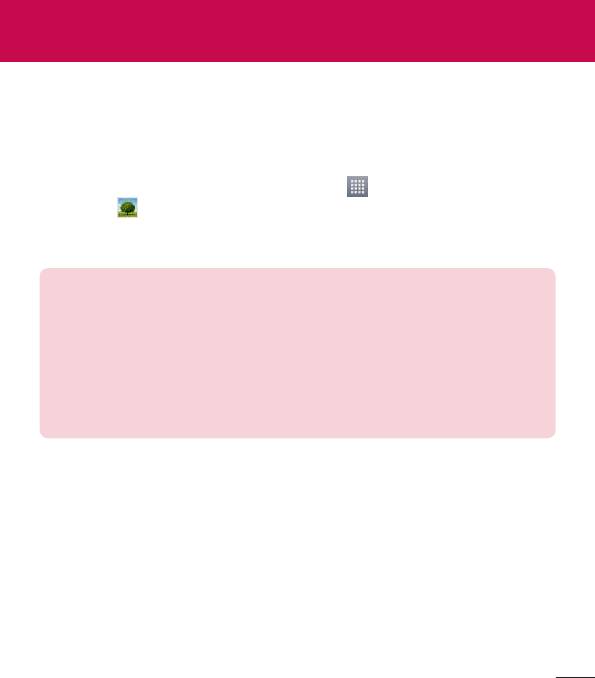
Мультимедиа
Галерея
Длябыстрогодоступакфайламмультимедиаихможнохранитьво
внутреннейпамяти.Используйтеданноеприложениедляпросмотрафайлов
мультимедиаввидеизображенийивидео.
1 НаглавномэкранекоснитесьПриложения >вкладкаПриложения>
Галерея .
Припомощиприложения"Галерея"можноуправлятьипередавать
изображенияивидео.
ПРИМЕЧАНИЕ!
• Взависимостиотустановленногонаустройствепрограммного
обеспечениянекоторыеформатыфайловмогутнеподдерживаться.
• Некоторыефайлымогутвоспроизводитьсянеправильновзависимости
отспособакодировки.
• Приоткрытиифайловможетвозникатьошибка,еслиразмерфайла
превышаетразмердоступнойпамяти.
Просмотр изображений
ПризапускеГалереиотображаютсявседоступныепапки.Присохранении
изображениядругимприложением,например,Эл.почтой,автоматически
создаетсяпапказагрузок,вкоторуюпомещаетсяданноеизображение.Таким
жеобразом,присозданииснимкаэкранаавтоматическисоздаетсяпапка
"Снимкиэкрана".Коснитесьпапки,чтобыоткрытьее.
Изображениявпапкесортируютсяподатесоздания.Выберитеизображение
дляпросмотравовесьэкран.Прокручивайтеэкранвлевоиливправодля
просмотраследующегоилипредыдущегоизображения.
67
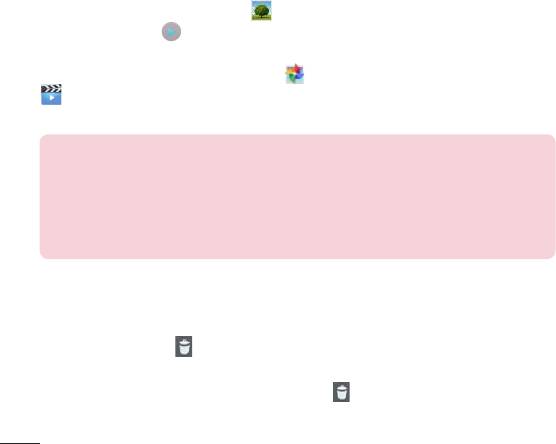
Масштабирование
Используйтеодинизследующихспособовприближенияизображения:
• Дваждыкоснитесьвлюбомместедляприближения.Сновадважды
коснитесьдлявозвратакполноэкранномуотображению.
• Расположитедвапальцавлюбойчастиизображенияиразведитеихдля
увеличения.Длявозвращенияисходногомасштабасведитепальцыили
дваждыкоснитесьэкрана.
Воспроизведение видео
ОткройтеприложениеГалерея ивыберитеальбом.Значок
воспроизведения отображаетсянавидеофайлах.Коснитесь
изображения,чтобывыбрать.Выберитеприложениедлявоспроизведения
(коснитесьзначкаприложенияФото илизначкаприложенияВидео
),затемкоснитесьВсегдаилиТолькооднократно,послеэтогоначнется
воспроизведениевидео.
ПРИМЕЧАНИЕ!
• Врежимевоспроизведениявидеопроведитепальцемвверхиливнизпо
экранудлядополнительнойнастройкияркости.
• Врежимевоспроизведениявидеопроведитепальцемвлевоиливправо
дляперемоткиназадивперед.
Удаление изображений и видео
Используйтеодинизследующихспособов:
• Впапкекоснитесь ,выберитефотоивидео,которыетребуетсяудалить,
затемкоснитесьУдалить.
• Припросмотрефотоиливидеокоснитесь .
68
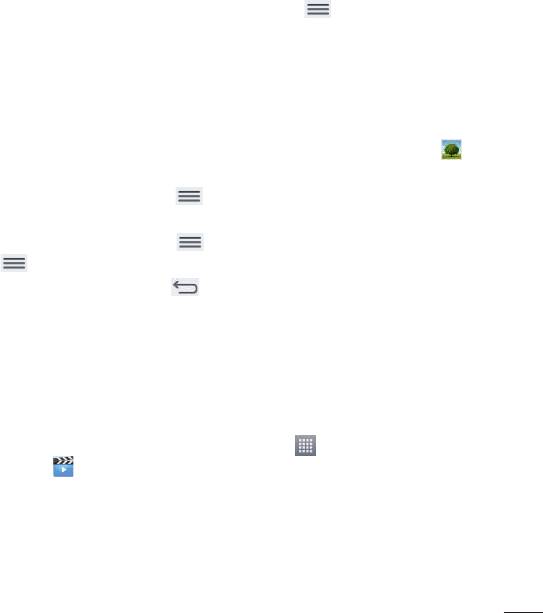
Установка в качестве обоев
ПрипросмотрефотокоснитеськлавишиМеню >Уст. изображение
какивыберитеФотография контакта,Обои главн. экрана,Обои экрана
блокировкиилиОбои.
Слайд-шоу
Можнопросматриватьфотографииврежимеслайд-шоупоальбомамили
выбраввсесвоифотографии.НаглавномэкранекоснитесьГалерея .
• Коснитесьальбомасфотографиями,которыехотитепросмотреть,затем
коснитеськлавишиМеню >Слайд-шоу>проверьтенастройкислайд-
шоу>Начало.
• КоснитеськлавишиМеню >Просмотретьвсефайлы>клавишаМеню
>Слайд-шоу>проверьтенастройкислайд-шоу>Начало.
Коснитеськлавиши Назад дляостановкивоспроизведенияслайд-шоу.
Видео
ПланшетныйПКоснащенвидеоплеером,которыйпозволяетвоспроизводить
любимыевидеоклипы.
Воспроизведение видео
1 НаглавномэкранекоснитесьПриложения >вкладкаПриложения>
Видео .
2 Выберитевидеофайл.
69
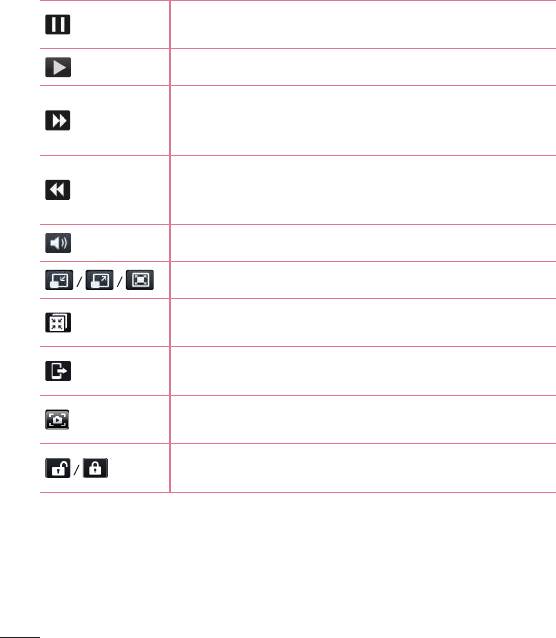
Коснитесь,чтобыприостановитьвоспроизведение
видео.
Коснитесь,чтобывозобновитьвоспроизведениевидео.
Коснитесьиудерживайтедляперемоткивпередс
3-секунднымускорением.Коснитесьодинраздля
переходана10секундвперед.
Коснитесьиудерживайтедляперемоткиназадс
3-секунднымускорением.Коснитесьодинраздля
переходана10секундназад.
Коснитесьдляуправлениягромкостьювидео.
Коснитесьдляизмененияразрешенияэкранавидео.
Коснитесь,чтобыоткрытьQSlideипоказатьвидеов
небольшомокне.
Коснитесь,чтобыотправитьвидеоспомощьюфункции
SmartShare.
Коснитесь,чтобысделатьснимоквовремя
воспроизведениявидео.
Коснитесь,чтобызаблокировать/разблокироватьэкран
видео.
Чтобынастроитьгромкостьвовремяпросмотравидео,воспользуйтесь
кнопкамирегулировкигромкостинаправойсторонепланшетногоПК.
Коснитесьиудерживайтевидеовспискедлядоступакследующимфункциям:
Обмен,Удалить,ОбрезкаиСведения.
70
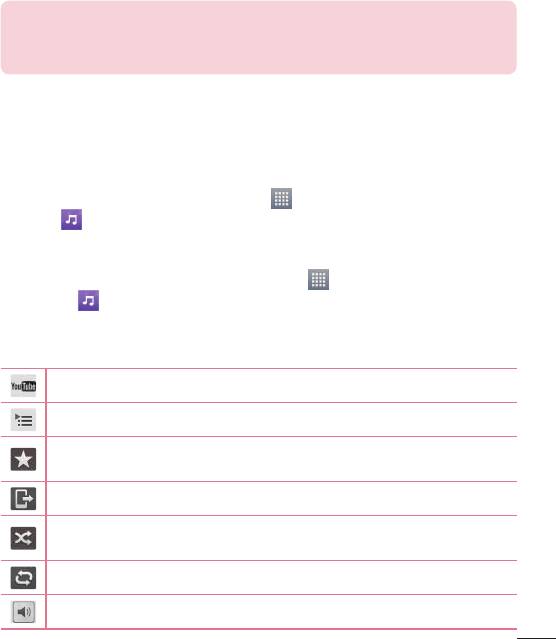
СОВЕТ. Припросмотревидеопроведитепальцемвверхиливнизвлевой
областиэкранадлянастройкияркостиэкрана.Проведитепальцемвверх
иливнизвправойобластиэкранадлянастройкиуровнягромкостизвука.
Музыка
ПланшетныйПКоснащенмузыкальнымплеером,которыйпозволяет
воспроизводитьлюбимуюмузыку.Чтобыполучитьдоступкплееру,на
главномэкранекоснитесьПриложения >вкладкаПриложения>
Музыка .
Воспроизведение аудиофайлов
1 НаглавномэкранекоснитесьПриложения >вкладкаПриложения>
Музыка .
2 КоснитесьвкладкиПесни.
3 Выберитеаудиофайл.
КоснитесьдляпоискафайловспомощьюYouTube.
Коснитесь,чтобыувидетьтекущийплейлист.
Коснитесь,чтобыустановитьтекущуюкомпозициювкачестве
избранной.
Коснитесь,чтобыотправитьмузыкуспомощьюфункцииSmartShare.
Коснитесь,чтобыустановитьвоспроизведениевпроизвольном
порядке.
Коснитесь,чтобыустановитьрежимповтора.
Коснитесьдляуправлениягромкостьюмузыки.
71
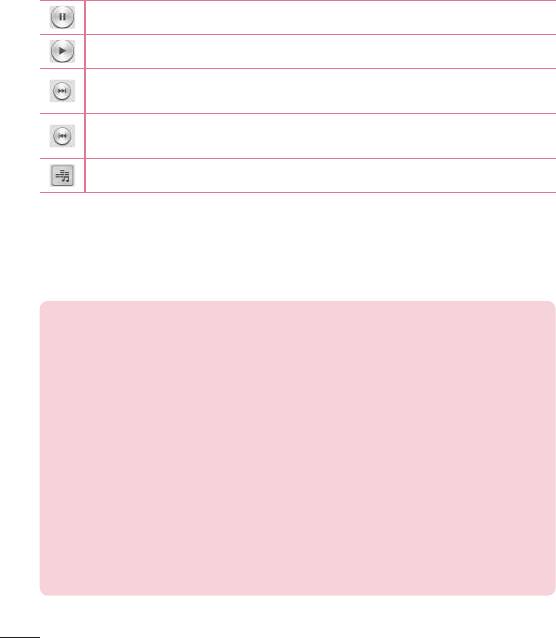
Коснитесь,чтобыприостановитьвоспроизведение.
Коснитесь,чтобывозобновитьвоспроизведение.
Коснитесьдляпереходакследующейкомпозициивальбомеилив
плейлисте.
Коснитесьдлявозвратакначалукомпозиции.Коснитесьдваразадля
переходакпредыдущемутреку.
Коснитесь,чтобынастроитьаудиоэффект.
Чтобынастроитьгромкостьвовремяпрослушиваниямузыки,воспользуйтесь
клавишамирегулировкигромкостинаправойсторонепланшетногоПК.
Коснитесьиудерживайтелюбуюпеснювспискедлядоступакследующим
функциям:Воспр.,Добавить в плейлист,Обмен,Удалить,ИнфоиПоиск.
ПРИМЕЧАНИЕ!
• Взависимостиотиспользуемогопрограммногообеспеченияустройства
некоторыеформатыфайловмогутнеподдерживаться.
• Приоткрытиифайловможетвозникатьошибка,еслиразмерфайла
превышаетразмердоступнойпамяти.
• Некоторыекомпозициимогутбытьзащищеныавторскимиправами
всоответствиисмеждународнымиположениямиифедеральными
законамиобавторскихправах.Длявоспроизведенияиликопирования
музыкиможетпотребоватьсяразрешениеилилицензия.Внекоторых
странахместноезаконодательствозапрещаетчастноекопирование
материалов,защищенныхавторскимправом.Преждечемзагружатьили
копироватьфайлы,пожалуйста,ознакомьтесьсположениямиместного
законодательстваотносительноиспользованияподобныхматериалов.
72
Оглавление
- Руководство пользователя Посібник користувача Қысқаша анықтамалық нұсқаулық User Guide
- Содержание
- Сведения о данном руководстве пользователя
- Важное примечание
- Знакомство с устройством
- Главный экран
- Настройка аккаунта Google
- Подключение к сетям и устройствам
- Контакты
- Эл. почта
- Камера
- Видеокамера
- Мультимедиа
- Инструменты
- Настройки
- LG Backup
- Обновление ПО планшетного ПК
- Аксессуары
- Устранение неисправностей

